Win10注册表怎么恢复初始状态 win10注册表初始状态恢复教程
最近有很多小伙伴在使用win10系统的时候想要将自己的注册表恢复到初始状态,可是对于相关的操作方法却是不怎么了解,所以今天小编就为大家带来了win10系统注册表数据恢复初始化的步骤操作教程,希望对大家有所帮助。

具体操作步骤如下:
1.首先我们打开开始菜单栏,然后在搜索框之中输入“命令提示符”,接着选择用管理员身份运行;

2.然后我们将一下命令输入命令提示符之中,输入完后按下回车键确认。 【reg add "HKEY_LOCAL_MACHINESOFTWAREMicrosoftWindowsSelfHostApplicability" /v "BranchName" /d "fbl_release" /t REG_SZ /f reg add "HKEY_LOCAL_MACHINESOFTWAREMicrosoftWindowsSelfHostApplicability" /v "ThresholdRiskLevel" /d "low" /t REG_SZ /f reg delete "HKEY_LOCAL_MACHINESOFTWAREMicrosoftWindowsSelfHostApplicability" /v "ThresholdInternal" /f reg delete "HKEY_LOCAL_MACHINESOFTWAREMicrosoftWindowsSelfHostApplicability" /v "ThresholdOptedIn" /f】;
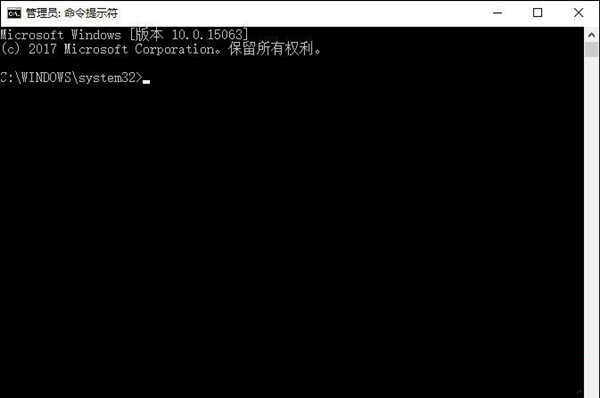
3.最后我们按下“Win+R”打开运行对话框,在其中输入“regedit”回车确认后打开注册表,最终注册表是这样的就可以啦。
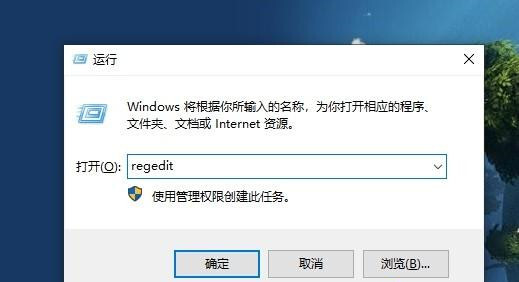
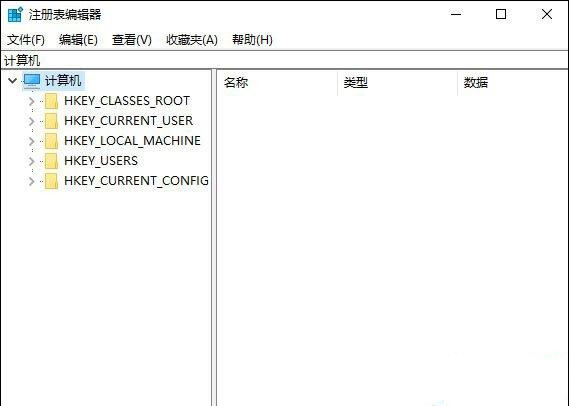
以上就是win10系统注册表恢复初始状态的方法,希望对大家有所帮助。
我告诉你msdn版权声明:以上内容作者已申请原创保护,未经允许不得转载,侵权必究!授权事宜、对本内容有异议或投诉,敬请联系网站管理员,我们将尽快回复您,谢谢合作!










